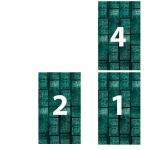Mobilusis telefonas yra labai patogus USB modemo pakaitalas, kai esate kelyje ir negalite naudotis mobiliojo ryšio operatorių modemais. Norint prisijungti prie interneto, itin patogu mobilųjį telefoną prijungti prie nešiojamojo ar netbook.
Jums reikės
- – telefonas su Android, iOS, WM arba Symbian OS
- – SIM kortelė su tarifų planu
- – firminis USB laidas
Instrukcijos
1. Pirmiausia įsitikinkite, kad jūsų telefone veikia viena iš operacinių sistemų: Android, iOS (Apple iPhone), Symbian arba Windows Phone. Be to, telefonas turi palaikyti 3G/HSDPA ryšį su internetu, o ne tik WAP ir GPRS/EDGE.
2. Pagrindiniuose telefono nustatymuose raskite elementą „Tinklas“ ir „džemperį“ arba naudokite „įjungimo/išjungimo“ mygtuką. leisti telefoną naudoti kaip modemą.
3. Vėliau toje pačioje vietoje tinklo nustatymuose įjunkite mobilųjį internetą, kad jūsų telefonas galėtų keistis duomenimis su viešuoju tinklu Interneto tinklo nustatymai turi būti panašūs į operatoriaus siūlomus nustatymus. Naudokite APN prieigos tašką, prisijungimo vardą ir slaptažodį, kuriuos jums siūlo jūsų mobiliojo ryšio operatorius. Išsamią informaciją apie ryšio parametrus galite rasti oficialioje savo mobiliojo ryšio operatoriaus svetainėje.
4. Dabar, kai įrenginys paruoštas, naudodami patentuotą USB kabelį prijunkite telefoną prie kompiuterio. Jei naudojate komunikatorių „Android“, kompiuterio ryšio nustatymuose pasirinkite numatytąjį ryšio tipą „Interneto modemas“. , sutikite paspausdami mygtuką „Gerai“ arba „Sutinku“.
5. Telefonas gali pranešti, kad ryšys prasidėjo specialiu pranešimu arba juosta ekrane, kaip tai daro Apple iPhone. Taip pat šalia laikrodžio dėkle kompiuterio ekrane matysite vaizdą vieno monitoriaus su lizdu (Windows Vista / 7) arba 2 mirksinčių monitorių (Windows XP) pavidalu. Ši piktograma rodo, kad interneto ryšys užmegztas, galite atidaryti naršyklę ir pradėti naršyti internete.
Mobilieji telefonai dažnai naudojami interneto puslapiams peržiūrėti arba darbui su įvairiomis interneto programomis. Be to, šie įrenginiai gali atlikti modemo funkcijas, reikalingas staliniam ar mobiliajam kompiuteriui prijungti prie interneto.

Jums reikės
- PC Suite.
Instrukcijos
1. Pasirinkite ryšio tarp mobiliojo telefono ir kompiuterio tipą. Norėdami prijungti kompiuterį prie interneto, galite naudoti USB kabelį arba „Bluetooth“ belaidį kanalą. Jei naudojate kabelinį ryšį, įdiekite atitinkamą programinę įrangą.
2. Daugumoje mobiliųjų telefonų modelių galima naudoti „PC Suite“ programą. Pasirinkite nurodytos programos versiją. Ieškokite mobiliojo įrenginio gamintojo pavadinimo.
3. Įdiekite kompiuterio svetainę. Iš naujo paleiskite kompiuterį. Konfigūruokite interneto prieigos nustatymus savo mobiliajame telefone. Esant tokiai situacijai, geriau iš anksto pasirūpinti prisijungimu prie neriboto tarifo plano.
4. Patikrinę tikimybę pasiekti tinklą iš mobiliojo įrenginio, paleiskite programą PC Suite. Prijunkite telefoną prie kompiuterio USB prievado. Palaukite, kol operacinė sistema aptiks mobilųjį įrenginį.
5. Dabar telefono meniu pasirinkite „Modemas“ arba „PC Suite“. Palaukite, kol baigsis įrangos sinchronizavimas. Programos „PC Suite“ lange eikite į elementą „Internet Connection“ spustelėdami to paties pavadinimo mygtuką.
6. Užpildykite pasirodžiusią formą. Įveskite tuos pačius parametrus, kuriuos įvedėte nustatydami mobilųjį įrenginį. Palaukite, kol pasirodys pranešimas, nurodantis, kad ryšys su serveriu sėkmingai užmegztas. Paleiskite savo interneto naršyklę. Įsitikinkite, kad kompiuteris turi prieigą prie tinklo.
7. Jei naudojate „Bluetooth“ adapterį, kad prijungtumėte telefoną prie kompiuterio, įdiekite šio įrenginio tvarkykles. Paleiskite įdiegtą programinę įrangą ir įjunkite telefono aptikimą per Bluetooth. Ieškokite galimų įrenginių ir prisijunkite prie savo mobiliojo telefono.
8. Spustelėkite mygtuką „Prisijungti prie interneto“, palaukite, kol programa atliks reikiamas procedūras. Patikrinkite tinklalapių atidarymo tikimybę.
Video tema
Stalinio kompiuterio ir nešiojamojo kompiuterio sujungimas į vieną tinklą gali suteikti daug naudos – nuo greito failų perkėlimo ir namų tinklo sukūrimo iki internetinių žaidimų su draugais ir šeima. Šiame straipsnyje sužinosite, kaip teisingai prijungti kompiuterį ir nešiojamąjį kompiuterį prie tinklo.

Jums reikės
- kompiuteris, nešiojamas kompiuteris, maitinimo laidas
Instrukcijos
1. Įsitikinkite, kad jūsų nešiojamajame ir asmeniniame kompiuteryje yra įdiegtos ir veikiančios tinklo plokštės. Norėdami prijungti, naudokite maitinimo laidą – susuktą porą su suspaustomis RJ-45 jungtimis „Cross-Over“ būdu, leidžiančią sujungti du kompiuterius arba patys pasidaryti teigiamas jungtis, jei turite kabelių užspaudimo įrankį.
2. Prijunkite vieną jungtį prie kompiuterio tinklo plokštės jungties, antrą jungtį prie nešiojamojo kompiuterio jungties.
3. Apatiniame darbalaukio skydelyje pamatysite tinklo piktogramą - du monitorius. Spustelėkite šią piktogramą ir pradėkite nustatyti vietinį tinklą spustelėdami mygtuką „Ypatybės“.
4. Eikite į TCP\IP ypatybes ir saugos skiltyje (Išplėstinė) išjunkite ugniasienę, tada panaikinkite autentifikavimo reikalavimo žymėjimą. Interneto protokolo ypatybėse nurodykite IP 10.0.0.10 ir potinklio kaukę 255.255.255.0. Taikyti metamorfozę.
5. Jei naudojate nešiojamąjį kompiuterį, įveskite IP adresą 10.0.0.20 ir potinklio kaukę 255.255.255.0. Vėl pritaikykite metamorfozes, o po to eikite į nešiojamojo kompiuterio interneto protokolo nustatymus ir ten atlikite tuos pačius veiksmus – nustatykite protokolo duomenis, išjunkite ugniasienę ir autentifikavimą.
6. Paleiskite iš naujo Eikite į Pradėti, pasirinkite Valdymo skydas ir paleiskite tinklo sąrankos vedlį. Dalyje Ryšio tipas pasirinkite Kitas. Tada pasirinkite „Šis kompiuteris priklauso tinklui, kuriame nėra interneto ryšio“. Spustelėkite Kitas ir pavadinkite kompiuterį, pagal kurį jis bus rodomas tinkle. Pažymėkite langelį šalia „Įgalinti failų ir spausdintuvų bendrinimą“ ir dar kartą spustelėkite „Kitas“.
7. Kai įvyksta metamorfozė, užbaikite tinklo sąrankos vedlį. Iš naujo paleiskite kompiuterį ir pakartokite visus veiksmus, kad nustatytumėte tinklą nešiojamajame kompiuteryje. Vėliau jūsų kompiuteriai bus sujungti į pasaulinį vietinį tinklą.
Video tema
4 patarimas: kaip prijungti nešiojamąjį kompiuterį prie interneto per kompiuterį
Video tema
Jei jūsų mobilioji atmintis telefonas turi kokybės pabaigą, tada jums vis dažniau numeris 1 klausimas yra mobiliojo telefono prijungimas telefonas prie kompiuterio arba nešiojamas kompiuteris. Daug nuotraukų darytų jūsų fotoaparatu telefonas, daug garso failų, gautų per „Bluetooth“, labai sumažina laisvos vietos kiekį jūsų telefonas. Šią problemą galima išspręsti nukopijavus nereikalingus failus į nešiojamąjį kompiuterį. Skaitykite toliau, kad sužinotumėte, kaip tai galima padaryti.

Jums reikės
- Duomenų kabelis (USB), laisva vieta nešiojamojo kompiuterio standžiajame diske.
Instrukcijos
1. Prijungus mobilųjį telefonasĮ nešiojamas kompiuteris reikia atlikti šiuos veiksmus: - įjungti mobilųjį telefoną - prijungti mobilųjį telefoną; nešiojamas kompiuteris per duomenų kabelį įjunkite telefoną ir nešiojamąjį kompiuterį. Norėdami susieti šiuos įrenginius, naudokite savo duomenų kabelį telefonas .
2. Duomenų kabelis naudoja USB duomenų sąsają. USB (Universal Serial Bus) – universali nuoseklioji magistralė. Jis skirtas tam tikrai informacijai perduoti arba gauti. Kaip įprasta, toks laidas yra su telefonu. Taip pat šiame rinkinyje turėtų būti diskas su tvarkyklėmis, bet ne griežtai (priklausomai nuo modelio telefonas).
3. Prisijungus telefonasĮ nešiojamas kompiuteris, operacinė sistema pateikia prašymą įdiegti naują aparatinę įrangą. Diegimo metu ne tik jūsų „flash drive“. telefonas, bet ir modemas, skirtas prisijungti prie interneto. Jei jūsų rinkinyje nėra tvarkyklės disko, eikite į kūrėjo svetainę. Jei kyla kokių nors problemų, taip pat rekomenduojama susisiekti su savo gamintojo forumu telefonas arba techninė pagalba.
4. Atjungdami telefono ir nešiojamojo kompiuterio ryšį nepamirškite naudoti saugaus įrenginio pašalinimo metodo. Šią funkciją galite naudoti spustelėję įrenginio piktogramą dėkle, šalia sistemos laikrodžio.
Video tema
Video tema
Mobilusis telefonas tapo neatskiriamu kiekvieno žmogaus ženklu. Jo naudojimo tikimybė didėja išleidžiant kiekvieną naują modelį - dabar tai nėra primityvi telefonas, bet daugiafunkcinis įrenginys. Su jo pagalba galite klausytis muzikos, žiūrėti vaizdo įrašus, žaisti žaidimus, prisijungti prie interneto ir net dirbti. Išsamiau suvokti tikimybes telefonas bet tai leidžiama su prijungimo prie asmeninio kompiuteris .

Jums reikės
- DATA kabelis, infraraudonųjų spindulių prievadas, Bluetooth, USB ilgintuvas, tvarkyklės diskai.
Instrukcijos
1. Prijungę mobilųjį telefoną telefonas ir kompiuterį, turėsite naujų būdų, kaip realizuoti savo tikimybes telefonas A. Šiandien ypač plačiai paplitę šie ryšio tipai: telefonas a iki kompiuteris. 1: laidinis ryšys - naudojant DATA kabelį; 2-asis – optinis, infraraudonųjų spindulių prievadas; ir 3-as ryšio tipas – radijo ryšys, Bluetooth pagalba. Taip pat jums reikės programinės įrangos ir tvarkyklės paketo jūsų modeliui. telefonas ir pati kompiuterinė programa.
2. Įjunkite kompiuterį ir telefonas. Prijunkite vieną iš turimų įrenginių prie kompiuterio USB prievado. Infraraudonųjų spindulių prievadą geriau jungti per USB ilginamąjį kabelį, kad pats infraraudonųjų spindulių prievadas būtų ant lygaus paviršiaus, taip yra dėl šio įrenginio veikimo. Infraraudonųjų spindulių prievadui ir „Bluetooth“ gali reikėti įdiegti papildomas tvarkykles, įdiekite jas iš disko, esančio su įrenginiu.
3. Prisijunkite dabar telefonas prie DATA kabelio jungties, jei ją naudojate, arba eikite į meniu telefonas ir įjunkite infraraudonųjų spindulių prievadą arba „Bluetooth“. Jungiant DATA kabeliu, aptikimas telefonas bet tai įvyks mechaniškai. Identifikuoti telefonas o su infraraudonųjų spindulių palaikymu – prievadas telefonas bet jį reikia pastatyti priešais infraraudonųjų spindulių prievadą, prie kurio prijungtas kompiuteris, 5-15 cm atstumu Norėdami prisijungti naudodami specialią Bluetooth technologiją, turite įjungti įrenginio aptikimo funkciją telefonas e arba kompiuteryje, kai įrenginys aptinkamas, patikrinkite ryšį.
4. Kaip įprasta, užmezgus ryšį, pilnam kompiuterio darbui su telefonas turite įdiegti tvarkykles savo kompiuteryje telefonas ir programa, kuri palengvins naudojimąsi funkcijomis telefonas o iš kompiuterio jis vadinamas PC Suite. Ši programa ir tvarkyklės yra diske, kuris buvo pateiktas kartu su telefonas oi, taip pat galite įsigyti jį atskirai specializuotose parduotuvėse, tačiau geriausias pasirinkimas yra atsisiųsti naujausią versiją iš interneto iš oficialios gamintojo svetainės telefonas oi, jis platinamas nemokamai. Dabar galite įkelti į telefonas mėgstamą muziką ar vaizdo įrašus, įdiekite žaidimus ir programas bei kopijuokite iš telefonas ir nuotraukas bei vaizdo įrašus, darytas kompiuteriu telefonas ohm
Pastaba!
Nekenksmingiausias ir greičiausias būdas yra laidinis (DUOMENŲ kabelis). Duomenų perdavimas naudojant infraraudonųjų spindulių prievadą yra mažiausiai greitas ir reikalaujantis griežtos įrenginių orientacijos Bluetooth yra mažiausiai nekenksmingas, nes perdavimas vyksta radijo kanalu ir gali būti perimtas, tačiau tai ypač modernus ryšio tipas. užtikrinantis pakankamą greitį ir prietaisų judėjimo laisvę 10-20 metrų spinduliu .
Naudingas patarimas
Su „Bluetooth“ palaikymu galite prijungti ne tik savo telefoną prie kompiuterio, yra daug įrenginių, kurie palaiko šį duomenų perdavimo protokolą.
Gprs-wap profilis labai patogus sprendžiant įvairias problemas. Su jo palaikymu galite peržiūrėti wap puslapius mobiliojoje naršyklėje telefonas, t.y. eiti į wap svetaines. Iš tokių svetainių patogu į telefoną parsisiųsti įvairių paveikslėlių, žaidimų, skambėjimo melodijų ir pan. Pagrindinis trūkumas yra gana brangi srauto kaina, ir tai, matote, yra reikšmingas argumentas. Jei turite dabartinį telefoną, kuris palaiko mp3, wave, mmf + balso formatus, tuomet geriausia prisijungti prie gprs-interneto profilio.

Instrukcijos
1. Jei norite, visada galite užsisakyti nustatymus iš savo mobiliojo ryšio operatoriaus. Norėdami tai padaryti, tiesiog surinkite pagalbos tarnybos numerį ir užsisakykite reikiamo profilio nustatymus. Po kurio laiko į jūsų telefoną ateis pranešimas, kad profilio nustatymai gauti. Išsaugosite juos ir lengvai ir be vargo gausite tinkintą gprs-interneto profilį savo telefone.
2. Tačiau būna situacijų, kai internetas netikėtai prireikė, o pagalbos tarnybos numerio neprisimenate mintinai. Ir net jei staiga prisimeni, dažnai būna, kad visi operatoriai užsiėmę, tenka palaukti. Sunaudojamas ne tik laikas, bet ir įkraunamas telefonas. Ką tada daryti? Turėsite savarankiškai įdiegti visus reikiamus gprs nustatymus, pavyzdžiui, paimkime „Sony Ericsson“ telefoną su „Beeline“ telekomunikacijų operatoriumi. Taigi, pradėkime nuo nuoseklių instrukcijų, kaip sukurti paskyrą:
3. Pasirinkite „prieigos tašką“ – užsirašykite internet.beeline.ru Vartotojo varde nurodykite „beeline“.
4. Skiltyje „slaptažodis“ parašykite „beeline“, pasirinkite „slaptažodžio užklausa“, pažymėkite žymimąjį laukelį „išjungta“.
5. Skiltyje „leisti skambinti“ pasirinkite rezultatą „savo nuožiūra“
6. Dabar eikite į skyrių „IP adresas“, „DNS adresas“ - čia nieko neįvedate, jis priskiriamas mechaniškai.
7. Autentifikavimas – neturi ypatingos reikšmės, bet jei nėra ryšio telefonasĮ internetas y, tada patikrinkite nustatymus čia. Jūsų paskyra nustatyta, eikite į internetas ir atsisiųskite bet kokią jus dominančią informaciją.
Video tema
Šiuolaikinėse SIM kortelėse dabar yra visi reikalingi mobiliojo ryšio nustatymai. internetas, kurie tinka daugumai telefonų. Įdėję SIM kortelę į savo iPhone, nustebsite, kad šis aukštųjų technologijų įrenginys nepriima mechaninių nustatymų ir reikalauja juos įvesti rankiniu būdu.

Instrukcijos
1. Norėdami nustatyti nustatymus internetas„iPhone“ atidarykite „Nustatymai“ - „Bendra“ - „Tinklas“ - „Mobiliojo ryšio duomenų tinklas“ ir atsidariusiame meniu įveskite savo mobiliojo ryšio operatoriaus duomenis.
2. Jei naudojate „Beeline“ mobiliojo ryšio paslaugas, APN lauke įveskite internet.beeline.ru, o laukuose „Prisijungti“ ir „Pass“ – įveskite „beeline“.
3. Jei naudojate MTS korinio ryšio paslaugas, APN lauke įveskite internet.mts.ru ir palikite tuščius laukus Prisijungti ir Pass.
4. Jei naudojate „MegaFon“ mobiliojo ryšio paslaugas, APN lauke įveskite internetą, o laukuose „Prisijungti“ ir „Pass“ – „gdata“. Kaip alternatyvą galite pabandyti palikti prisijungimo ir leidimo laukus tuščius.
5. Jei naudojate „MegaFon Light“ serijos tarifus, APN lauke įveskite ltmsk, o laukuose „Prisijungti“ ir „Pass“ – gdata.
6. Jei naudojate MTS Kuban mobiliojo ryšio paslaugas, APN lauke įveskite internet.kuban ir palikite tuščius laukus Prisijungti ir Pass.
7. Jei naudojate „Beeline Kazakhstan“ korinio ryšio paslaugas, APN lauke įveskite internet.beeline.kz, o laukuose „Prisijungti“ ir „Pass“ įveskite „beeline“.
8. Jei naudojate „Life“ mobiliojo ryšio paslaugas, APN lauke įveskite internetą ir palikite laukus „Prisijungti“ ir „Pass“ tuščius.
9. Jei naudojatės „Kyivstar“ korinio ryšio paslaugomis, APN lauke įveskite kyivstar.net, lauke „Prisijungti“ įveskite igprs, o lauke Pass įveskite internetą.
10. Jei naudojate UMC korinio ryšio paslaugas, APN lauke įveskite http://www.umc.ua ir palikite tuščius laukus Prisijungimas ir Leidimas.
11. Jei naudojatės korinio ryšio paslaugomis „SMARTS Shupashkar GSM“, APN lauke įveskite internet.smarts.ru, o laukuose „Prisijungti“ ir „Pass“ įveskite smarts.
12. Jei naudojate korinio ryšio paslaugas „SMARTS Penza GSM“, APN lauke įveskite internet.smarts.ru, o laukuose „Prisijungti“ ir „Pass“ įveskite wap.
13. Jei naudojatės „Tele2 Latvia“ mobiliojo ryšio paslaugomis, APN laukelyje įveskite internet.tele2.lv, o prisijungimo ir leidimo laukus palikite tuščius.
14. Jei naudojatės LMT Latvijos korinio ryšio paslaugomis, APN laukelyje įveskite internet.lmt.lv, o prisijungimo ir leidimo laukus palikite tuščius.
Video tema
Pastaba!
Išsaugoję nustatymus, nepamirškite iš naujo paleisti „iPhone“!
Prisijungimo žingsniai internetas priklauso nuo jūsų paslaugų teikėjo teikiamo ryšio tipo ir kompiuterio nustatymų. Namų tinklai, vienijantys šimtus tūkstančių vartotojų plačiajuosčio interneto prieigai, yra prisijungimo būdas, ypač garsus Rusijoje. Prisijungimo procedūra naudojant šį metodą yra paprasta ir neužims daug laiko.

Jums reikės
- Kompiuteris, kuriame veikia Windows Vista operacinė sistema
Instrukcijos
1. Eikite į „Control Panel“ ir paleiskite programėlę „Tinklas ir internetas“ arba „Pradėti“ meniu „Kategorijų skydelyje“ pasirinkite Tinklas. Atsidarys langas pavadinimu „Tinklo ir bendrinimo centras“.
2. Kairėje šio lango pusėje pasirinkite nuorodą „Nustatyti ryšį arba tinklą“. Atsidarys prisijungimo vedlio langas. Ši Windows Vista funkcija valdo visus ryšius, per kuriuos kompiuteris gali būti prijungtas prie interneto.
3. Vedlio lange turėtumėte pasirinkti prisijungimo parinktį, kuri yra pasiekiama jūsų sąlygomis. Prisijungus internetas per belaidį tinklą biure arba namuose kairiuoju pelės mygtuku spustelėkite elementą „Belaidžio maršruto parinktuvo ir prieigos taškų nustatymas“. Prisijungus prie darbo stoties, sukonfigūruojama prieiga prie VPN tinklo. Šio tipo ryšį siūlo daugelis tiekėjų, teikiančių internetą kabeliniu ryšiu.
4. Kitame lange nustatykite jungiklį į vietą „Ne, sukurti naują“. Į klausimą „Kaip prisijungti? pasirinkite „Naudoti mano ryšį (VPN)“. Kai sistema paragins nustatyti ryšį, prieš tęsdami pasirinkite „Atidėti sąranką...“.
5. Kituose 2 languose turėsite atidžiai įvesti informaciją, kurią jūsų teikėjas pateikė sudarytoje sutartyje. Pirmame lange įveskite teikėjo adresą ir spustelėkite „Kitas“, o antrajame - savo vartotojo vardą ir slaptažodį. Toliau pažymėkite žymimąjį laukelį „Prisiminti šį slaptažodį“, kad jums nereikėtų jo įvesti kiekvieną kartą prisijungiant. Galiausiai spustelėkite mygtuką „Atlikta“, tada „Uždaryti“.
6. Dabar belieka atidaryti langą "Tinklo ryšiai" spustelėdami nuorodą "Tvarkyti tinklo ryšius". Vėl užmezgus ryšį, dešiniuoju pelės mygtuku iškvieskite kontekstinį meniu ir pasirinkite „Prisijungti“.
Video tema
11 patarimas: kaip kabeliu prijungti internetą prie kompiuterio
Jei namuose turite kelis kompiuterius ar nešiojamus kompiuterius, protingiausia visus šiuos įrenginius sujungti į vietinį tinklą. Žinoma, šiuo atveju yra noras suteikti kompiuteriams prieigą prie internetas .

Jums reikės
- tinklo plokštė, tinklo šakotuvas (kai jungiami 3 ar daugiau kompiuterių).
Instrukcijos
1. Pažiūrėkime į situaciją, kai turite tris kompiuterius. Žinoma, su teikėju dėl interneto prieigos paslaugų teikimo galima sudaryti tris sutartis. Viskas greita ir paprasta, tačiau yra didelis trūkumas – ne visi nori mokėti už tris sąskaitas.
2. Pažvelkime į vietinio tinklo su prieiga kūrimo pavyzdžius internetas pats. Esant tokiai situacijai, mums reikės maršrutizatoriaus arba tinklo šakotuvo. 2 variantas yra pigesnis, bet palyginti nepatogus. Faktas yra tas, kad kai kompiuteriai yra prijungti prie tinklo šakotuvo, jie gaus sinchroninę prieigą prie interneto tik su viena sąlyga: vienas iš jų turi veikti kaip serveris.
3. Sutelkime dėmesį į šią parinktį. Pasirinkite kompiuterį, kuris platins interneto ryšio kanalą. Įdiekite papildomą tinklo adapterį. Prijunkite šį įrenginį prie tinklo šakotuvo. Pastaba: jei vietiniame tinkle yra tik du kompiuteriai, tinklo šakotuvo iš viso nereikės.
4. Prisijungti kabelis Internetas į serverio kompiuterį. Nustatykite ryšį su teikėjo serveriu. Atidarykite šio ryšio ypatybes ir eikite į elementą „Prieiga“. Įjunkite parinktį „Leisti kitiems tinklo vartotojams prisijungti prie internetasšio kompiuterio“. Antroji tinklo plokštė mechaniškai gaus statinį (nepertraukiamą) IP adresą 192.168.0.1.
5. Prijunkite antrąjį kompiuterį prie pirmojo naudodami tinklą kabelis. Antrame kompiuteryje atidarykite tinklo adapterio nustatymus. Eikite į TCP/IP protokolo ypatybes. Suaktyvinkite elementą „Naudoti tolesnį IP adresą“ ir nurodykite jo reikšmę, lygią 192.168.0.2. Trečiame ir ketvirtame šio meniu laukuose įveskite serverio kompiuterio IP adresą.
6. Atkreipkite dėmesį į dar vieną niuansą: jei prie serverio reikia prijungti kelis kompiuterius, naudokite tinklo šakotuvą.
Šiuolaikinis mobilusis telefonai siūlo daugybę įdomių laisvalaikio pramogų galimybių. Galite bendrinti tam reikalingą turinį su draugais arba atsisiųsti iš tinklo. Tačiau ypač patogus ir pigus būdas užpildyti telefoną turiniu – sinchronizuoti su kompiuteriu.

Instrukcijos
1. Kaip įprasta, mobiliojo telefono pakuotėje galite rasti viską, ko reikia norint prijungti telefoną prie kompiuterio, būtent duomenų kabelį ir diską su tvarkyklėmis. Jei taip nėra, visada galite įsigyti duomenų kabelį mobiliojo ryšio parduotuvėje arba užsisakyti internetu. Jei jūsų telefonas nebegaminamas ir dėl to sunku rasti specialiai jam skirtą duomenų kabelį ir tvarkykles, naudokite kito telefono modelio duomenų kabelį. Svarbiausia, kad laido jungtis atitiktų jūsų telefono jungtį. Galite atsisiųsti tvarkykles iš interneto.
2. Atsisiųskite tvarkykles ir programinę įrangą iš tinklo. Norėdami tai padaryti, išstudijuokite techninę dokumentaciją ir suraskite oficialią telefono gamintojo svetainę. Naudokite svetainės žemėlapį arba ieškokite svetainėje, kad rastumėte skyrių, iš kurio galite atsisiųsti tvarkykles ir sinchronizavimo programinę įrangą. Jei jūsų modelio trūksta, atsisiųskite reikiamą programinę įrangą iš jūsų įrenginio gamintojui skirtų svetainių, pvz., samsung-fun.ru ir allnokia.com. Tose pačiose svetainėse galėsite rasti didžiulį kiekį turinio, kurį galėsite atsisiųsti į savo telefoną.
3. Įdiekite atsisiųstas programas ir tvarkykles savo kompiuteryje. Kad kompiuteris atpažintų naują įrenginį, kuris yra jūsų telefonas, pirmiausia turite įdiegti programinę įrangą ir tada prijungti mobilųjį telefoną. Jei ir programa, ir tvarkyklės pateikiamos viename faile, paleiskite ir įdiekite ją. Jei programą vaizduoja vienas failas, o tvarkykles – kitas, įdiekite programinę įrangą ir prijunkite telefoną prie kompiuterio. Kai būsite paraginti pridėti naują įrenginį, būsite paraginti įdėti tvarkyklės kompaktinį diską arba nurodyti kelią iki tvarkyklių. Nurodykite kelią iki tvarkyklių, tada spustelėkite „Gerai“. Įsitikinkite, kad programinė įranga „mato“ telefoną, priešingu atveju iš naujo įdiekite tvarkykles.
Nešiojamas kompiuteris yra patogus šiuolaikinio žmogaus asistentas ir partneris. Jis yra mažiau nešiojamas nei telefonas ar planšetinis kompiuteris, tačiau leidžia naudoti tas pačias operacines sistemas kaip ir staliniuose kompiuteriuose. Nešiojamojo kompiuterio komponentų dizainas ir išdėstymas leido juos sudėti į itin ribotą tūrį.
Instrukcijos
1. Nešiojamojo kompiuterio širdis yra pagrindinė plokštė. Jis labai skiriasi nuo naudojamo staliniame kompiuteryje, tačiau jame yra tie patys komponentai: procesorius, mikroschemų rinkinys, RAM, ROM su BIOS, realaus laiko laikrodis su baterija ir kt. Daugeliu atvejų procesorius yra lizde. , kaip ir paprasto kompiuterio pagrindinėje plokštėje . Tačiau ant jo esantis ventiliatorius yra ypatingo dizaino. Jis pučia orą virš radiatoriaus, kuris yra ne tiesiai ant procesoriaus, o ant sandaraus tuščiavidurio vario vamzdžio, pripildyto aušinimo skysčiu. Kitas šio vamzdelio galas yra prijungtas prie poliruotos plokštės, prispaudžiamas per terminę pastą arba termo padą prie procesoriaus. Atšakos iš vamzdžio veda į panašias kito dydžio plokštes, prispaudžiamas prie mikroschemų rinkinio ir vaizdo plokštės. Ši aušinimo sistema yra labai plokščia, ko reikia nešiojamam kompiuteriui.
2. Vaizdo plokštė irgi keista. Jis yra ne statmenai pagrindinei plokštei, o lygiagrečiai jai. Vietoj jo prijungimo lizdų naudojamos jungtys. O išorinio monitoriaus prijungimo jungtis yra ne vaizdo plokštėje, o pagrindinėje plokštėje. RAM moduliai, turintys prieigos dangtelį, nuo staliniuose kompiuteriuose naudojamų skiriasi maždaug puse ilgio. Jie vadinami SO-DIMM. Kartais vienas iš šių modulių yra po klaviatūra, kurią tokiu atveju galima nesunkiai nuimti. Netbooke dalį atminties galima įlituoti į pagrindinę plokštę.
3. Grubus diskas ir DVD įrenginys yra ant nuimamų slydimų. Per adapterius jie prijungiami prie pagrindinės plokštės jungčių. Šių mazgų konstrukcija parenkama tokia, kad jie vartotų palyginti mažą srovę ir lengvai tilptų į nešiojamojo kompiuterio dėklą. Jų maitinimo įtampa taip pat buvo pasirinkta žema. Jei staliniuose kompiuteriuose abu mazgai maitinami dviem įtampomis (5 ir 12 V), tai nešiojamajame kompiuteryje jie maitina tik vieną (5 V). Kietojo kūno diskai, kartais neišimami, taip pat naudojami internetiniuose kompiuteriuose. Ir jei sugenda apleisto tipo diskas, kurio neparduodama nešiojamajame kompiuteryje, mašiną taip pat galima paleisti iš „flash drive“.
4. Baterija prijungta prie pagrindinės plokštės per jungtį su reikšmingo skerspjūvio kontaktais. Įkrovimo valdiklis mechaniškai paleidžia ir sustabdo krovimą, perjungia nešiojamąjį kompiuterį iš išorinio į vidinį maitinimą ir atgal. Jei staliniame kompiuteryje įmontuotas maitinimo šaltinis generuoja visą reikiamą įtampą tiesiai iš tinklo, tai nešiojamajame kompiuteryje ši pertvarka vyksta dviem etapais. Išorinis maitinimo šaltinis gamina vieną įtampą, kuri, priklausomai nuo kompiuterio tipo, svyruoja nuo 12 (netbookuose) iki 19 V. Likusias reikalingas įtampas generuoja pagrindinėje plokštėje esantys keitikliai iš maitinimo šaltinio arba akumuliatoriaus įtampos. Maitinimo blokuose nėra ventiliatorių.
5. Klaviatūra ir jutiklinė dalis yra prijungti prie pagrindinės plokštės naudojant kabelius. Klaviatūroje nėra valdiklio, jis yra pagrindinėje plokštėje. Jutiklinis kilimėlis jį turi, kaip ir įprasta pelė. Ekranas per jungtį sujungtas plonų laidų pluoštu, įdėtu į metalizuotą audinį, sujungtu su bendru nešiojamojo kompiuterio laidu. Integruoti garsiakalbiai, taip pat juosta su valdymo mygtukais ir šviesos diodais yra prijungti naudojant įprastus laidus arba kabelius. Pagalbiniuose mažuose lizduose yra „Bluetooth“, „WiFi“ ir kartais GPS (GLONASS) moduliai. Antenos prie jų jungiamos dar mažesnėmis bendraašėmis jungtimis. Pagrindinės plokštės šonuose yra išorinės jungtys išoriniams įrenginiams prijungti, garsumo reguliatorius, Bluetooth ir WiFi jungikliai.
6. Nešiojamojo kompiuterio komponentai yra labai trapūs dėl miniatiūrizavimo. Pakanka tik pažvelgti į juos, kad suprastumėte, kodėl nešiojamąjį kompiuterį reikia atidžiai tvarkyti. Bet jei kuris nors iš šių mazgų sugenda, nereikia nusiminti. Tiesa, juos pakeisti yra sunkiau nei stacionariame kompiuteryje, tačiau tai irgi priimtina.
Video tema
14 patarimas: ką daryti, jei internetas per modemą neveikia
Belaidis internetas, veikiantis per modemą, skiriasi nuo laidinio analogo nestabiliu greičiu, o ryšio kokybė tiesiogiai priklauso nuo tiekėjo tinklo perkrovos ir net nuo oro sąlygų.

Kas yra modemas
Prieš pasirenkant modemą prisijungti prie interneto, svarbu suprasti, koks tai įrenginys ir kaip jis veikia. Modemas – tai įrenginys, užtikrinantis ryšį su interneto prieigos tiekėju (tiekėju), konvertuojant analoginį signalą į skaitmeninį signalą, kurį priima kompiuteris. Ypač stabilų ryšį užtikrina panašūs įrenginiai, prijungti prie kabelinio telefono ryšio. Maži mobiliųjų telefonų tiekėjų modemai nėra puikūs, tačiau jie vis tiek turi gerą vardą, palyginti su laidiniais analogais, nes juos galima naudoti bet kur.
Pagrindinės modemo problemų priežastys
Neteisingas įrenginio prijungimas yra reta, bet vis tiek pasitaikanti priežastis. Diegdamas programą kompiuteryje, vartotojas gali atlikti neteisingus veiksmus ir modemas lengvai neprisijungs Jei anksčiau prisijungėte prie interneto su modemo palaikymu ir staiga jis pradėjo išsijungti arba dingo priėmimo ir perdavimo greitis, Priežastis gali būti nulis arba artimas nuliui likutis įrenginio SIM kortelėje. Visiems lengviau susidoroti su tokia problema - turite atlikti mokėjimą į sąskaitą. Kai įrenginys prijungtas teigiamai, jo sąskaitoje yra pinigų, bet jis neveikia, tada kaltininkai gali būti tinklo signalo metamorfozė arba jo nebuvimas, oro duomenys ar problemos su kompiuteriu. Tokiais atvejais eksperto pagalba reikalinga tik tiems vartotojams, kurie neturi pakankamai įgūdžių išspręsti rimtas problemas.
Kaip nustatyti bendravimo trūkumo priežastį
Iškviesti techniką į namus yra brangus malonumas, todėl daugelis modemo naudotojų renkasi taisyti situaciją ir išspręsti problemą savarankiškai. Ekspertai rekomenduoja šią procedūrą. Pirmiausia turite patikrinti modemo ir kompiuterio ryšį. Jei programa rodoma, bet nėra ryšio su tinklu, patikrinkite signalo lygį, tą, kuris rodo antenos formos piktogramą modemo programos lange. Kitas žingsnis yra patikrinti įrenginio SIM kortelės likutį. Jei su nurodytais parametrais viskas tvarkoje, turite susisiekti su savo interneto tiekėjo techniniu ekspertu. Jo telefono numeris turi būti nurodytas pridedamuose dokumentuose arba modemo naudojimo instrukcijose. Garsiai, kaip įprasta, nemokamai, todėl nereikia skubėti, galite ramiai paaiškinti, su kokiomis problemomis susidūrė vartotojas prisijungdamas prie interneto. Techninis ekspertas, esant reikalui, padės pakeisti nustatymus arba pateiks užklausą inžinieriui atlikti remonto darbus bazinėje stotyje.
Video tema
Pastaba!
Atminkite, kad mobiliojo ryšio operatoriai nustato didelę kainą už 1 megabaitą gaunamų ir perduodamų duomenų, o neribotus tarifus dažnai riboja srauto greitis ir apimtis.
Interneto prisijungimo būdai
Galimi trys prisijungimo prie interneto būdai:
- Korinio ryšio operatorių tinklas – mobilusis internetas.
- „Wi-Fi“ viešosios interneto prieigos taškas.
- Modemas su Wi-Fi moduliu.
Mobilusis internetas, kurį teikia jūsų mobiliojo ryšio operatorius, galima sukonfigūravus rankiniu būdu arba automatiškai. Judėjimo apribojimų nėra (kaip ir Wi-Fi atveju), tačiau signalo kokybei įtakos turi artumas prie bokšto. Prieigos prie tinklo paslauga, jei tarifų plane nėra nemokamo srauto, yra mokama. Dažniau operatoriai teikia paketų pasiūlymus su tam tikru srautu. Pasibaigus netarifiniam MB, pinigai nurašomi iš pagrindinės sąskaitos, todėl rekomenduojama nustatyti srauto limitus.
„Wi-Fi“ viešosios interneto prieigos taškas suteikia prieigą prie tinklo belaidžiu būdu per maršruto parinktuvą, prijungtą prie teikėjo kabelio. Maršrutizatorius platina internetą keliems įrenginiams ir dažnai montuojamas namuose ar viešose vietose: kavinėje, bare, banke ar parduotuvėje. Tokiuose taškuose retai būna ribotas eismas, tačiau aprėpties plotas neviršija 12-15 metrų. Nėra jokios sąrankos, išskyrus slaptažodžio įvedimą.
Modemas su Wi-Fi moduliu– tarpinis sprendimas, apjungiantis belaidį ir mobilųjį ryšį. Internetas teikiamas per įdiegtą arba įterptą numerį, o prieiga prie tinklo – per Wi-Fi modulį. Tai leidžia paskirstyti internetą tarp kelių įrenginių: išmaniojo telefono, planšetinio kompiuterio ar kompiuterio. O dėl įmontuoto maitinimo šaltinio belaidžiai modemai gali veikti autonomiškai.
Instrukcija, kaip prijungti mobilųjį internetą
Ryšys atliekamas po rankinio arba automatinio konfigūravimo. Pirmiausia paklauskite operatoriaus apie automatinių parametrų siuntimą. Jei tai neįmanoma, patikrinkite rankinio konfigūravimo detales.
Rankinis nustatymas
- Atidarykite nustatymų skyrių.
- Bloke „Belaidžiai tinklai“ spustelėkite „Daugiau“, kad būtų rodomos papildomos parinktys.
- Naujame lange pasirinkite „Mobilieji tinklai“.
- Tuomet operatoriaus teikiamas tinklo tipas yra 3G arba 4G.
- Tada spustelėkite prieigos tašką (APN).
- Atsidariusiame lange spustelėkite mygtuką „+“, kad sukurtumėte naują prieigos tašką.
- Tada turėtumėte įvesti operatoriaus pateiktus duomenis. Dažniau reikia įvesti savavališką prieigos taško pavadinimą ir žodį „internetas“ lauke „APN“. Nepamirškite išsaugoti.
- Po to eikite į pagrindinius nustatymus, elementą „Duomenų perdavimas“, kuriame aktyvuojame mobiliųjų duomenų perdavimą. Panašus veiksmas atliekamas iš jungiklio skydelio paslėptoje pranešimų eilutėje.



Automatinis nustatymas
Jei jūsų paslaugų teikėjas palaiko automatinių nustatymų siuntimą, susisiekite su operatoriumi ir paprašykite jo nusiųsti nustatymus į jūsų telefoną. Paprastai parametrų rinkinys gaunamas trumpaisiais pranešimais, po kurių tereikia spustelėti mygtuką „Įdiegti“. Tolesnis veiksmų algoritmas yra žemiau:
- Eikite į nustatymų skyrių.
- Atidarykite papildomus nustatymus bloke „Belaidžiai tinklai“.
- Mobiliųjų tinklų skiltyje nurodykite tinklo tipą.
- Elemente Prieigos taškas (APN) pasirinkite eilutę su savo operatoriaus internetu.
- Tada turėtumėte įjungti duomenų perdavimą, kad suaktyvintumėte internetą.
Interneto nustatymas MTS, Beeline, Megafon ir Tele2
Eikite į nustatymus, tada „Mobilieji tinklai“ ir atidarykite „Prieigos taškas (APN)“. Sukurkite naują prieigos tašką ir nurodykite savo operatoriui tinkamus nustatymus. Po to išsaugokite pakeitimus ir pasirinkite sukurtą profilį.
MTS nustatymai
- Pavadinimas: MTS internetas.
- APN: internet.mts.ru.
- Vartotojo vardas: mts.
- Slaptažodis: mts.
Praleiskite likusius taškus.
„Beeline“ nustatymai
- Pavadinimas: „Beeline Internet“.
- APN: internet.beeline.ru.
- Vartotojo vardas: beeline.
- Slaptažodis: beeline.
- Autentifikavimo tipas: PAP.
- APN tipas: numatytasis.
- APN protokolas: IPv4.
Praleiskite likusius taškus.
„Megafon“ nustatymai
- Vardas: pavadinimas yra savavališkas.
- APN: internetas.
- Vartotojo vardas: gdata arba palikite tuščią.
- Slaptažodis: gdata arba palikite tuščią.
- APN tipas: numatytasis.
- MKC: 250.
- MNC: 02.
Praleiskite likusius taškus.
Tele2 nustatymai
- Vardas: Tele2 internetas.
- APN: internet.tele2.ru.
- APN tipas: numatytasis.
- MKC: 250.
- MNC: 20.
Praleiskite likusius taškus.
Instrukcijos, kaip prijungti internetą prie telefono per Wi-Fi
- Atidarykite mobiliojo įrenginio nustatymus.
- Spustelėkite Wi-Fi, tada suaktyvinkite modulį.
- Iš sąrašo pasirinkite prieigos tašką ir įveskite slaptažodį. Jei slaptažodžio nereikia, ryšys bus baigtas automatiškai.

Kaip prijungti internetą prie telefono per belaidį maršruto parinktuvą

Pirmiausia turite suaktyvinti internetą savo mobiliajame maršrutizatoriuje. Veiksmų algoritmas yra toks:
- Turite įjungti maršrutizatorių ir prijungti jį prie kompiuterio.
- Įdėkite SIM kortelę, jei ją suteikė maršrutizatorius. Tęskite, jei numeris įsiūtas.
- Eikite į teikėjo svetainę. Automatiškai atsidarys aktyvinimo puslapis, kuriame turėsite patvirtinti nurodytas paslaugų teikimo sąlygas ir pasirinkti tarifų planą. Jei yra keletas variantų, reikėtų rinktis pagal interneto vartojimo įkainius ir mėnesinį mokėjimą.
- Patvirtinus tarifų planą, atsidarys mokėjimo puslapis, kuriame nurodysite abonento numerį – skaitmeninį identifikatorių, nurodytą ant įrenginio dėžutės. Turėtumėte patikrinti informaciją ir tada atlikti mokėjimą.
- Po apmokėjimo turėtumėte išjungti maršrutizatorių 2-3 minutėms, tada jį įjungti ir naudoti.
Pagal numatytuosius nustatymus prieigos taško pavadinimas ir slaptažodis yra nurodyti dokumentacijoje arba galinėje baterijos dangtelio pusėje. Norėdami pakeisti duomenis, naršyklėje turėtumėte nurodyti adresą 192.168.1.1 ir, jei reikia, įvesti pagrindinę prisijungimo ir slaptažodžio informaciją. Tada eikite į nustatymų skirtuką ir pakeiskite „vartotojo vardą“ ir „slaptažodį“.
Mobiliojo interneto kainos 3G ir 4G tinkluose beveik nukrito iš aukštumų ir netrukus prilygs tradicinių kabelinių ryšių kainoms. Ir tada, matote, jie jį visiškai išstums, nes naudotis internetu, kurį visada turite su savimi (mobiliajame telefone), yra daug patogiau nei būti pririštam prie stacionaraus šaltinio.
Perėjimas nuo fiksuotojo interneto prie 3G/4G yra kelių minučių reikalas. Pakanka turėti sutartį su korinio ryšio operatoriumi (prieiga prie pasaulinio žiniatinklio šiandien yra įtraukta į beveik bet kurį tarifų planą) ir tam tikrą sumą jūsų balanse. Na, o pats mobilusis telefonas, kuris bus prisijungimo taškas.
Pakalbėkime apie tai, kaip prijungti internetą prie kompiuterio naudojant „Android“ išmanųjį telefoną kaip modemą.
Telefonas kaip modemas per USB kabelį
Prisijungimas prie interneto per telefoną, prijungtą prie kompiuterio per USB kabelį, yra bene lengviausias būdas. Šis metodas yra patogus, nes jam nereikia nustatymų ir nereikia apsaugos priemonių nuo įsilaužimo ir neteisėtos prieigos, pavyzdžiui, belaidžio ryšio. Ryšys užmezgamas per kelias sekundes ir veikia beveik nepriekaištingai, žinoma, jei yra geras korinio ryšio signalas ir kokybiškas USB laidas.
Procedūra:
- Eikite į programą „Nustatymai“ (senesnėse „Android“ versijose – „Parinktys“), atidarykite belaidžių tinklų skyrių, eikite į papildomus belaidžio tinklo nustatymus (mano pavyzdyje jie paslėpti už mygtuko „Daugiau“).

- Įjunkite „Mobilieji duomenys“, ty prijunkite telefoną prie 3G/4G interneto tinklo. Arba darykite tai kitu būdu – paspausdami mygtuką užuolaidoje ir pan. Skirtinguose Android išmaniuosiuose telefonuose šis ir tolesni veiksmai atliekami šiek tiek skirtingai, tačiau esmė maždaug ta pati.

- Naudodami išplėstinius belaidžio ryšio nustatymus atidarykite skyrių „Modemo režimas“. Perkelkite slankiklį „USB pririšimas“ į padėtį „Įjungta“.

Sąranka baigta ir ryšys užmegztas. Dabar jūsų kompiuteris prijungtas prie pasaulinio tinklo per USB kabelį ir mobiliojo ryšio operatoriaus tinklą.
„Bluetooth“ modemas jūsų telefone
Jei norite prie tinklo prijungti įrenginius, kuriuose yra „Bluetooth“ modulis (nešiojamuosius kompiuterius, išmaniuosius telefonus, planšetinius kompiuterius), telefoną galite naudoti kaip „Bluetooth“ modemą. Norint užmegzti stabilų ryšį, kliento įrenginiai turi būti ne toliau kaip 8-9 m nuo telefono, o geriausia – arti. Taip pat įsitikinkite, kad „Bluetooth“ adapteris įjungtas visuose įrenginiuose.
Prisijungimo prie interneto per „Bluetooth“ modemą telefone procedūra:
- Įjunkite 3G/4G internetą savo telefone.
- Eikite į Nustatymų programą – Belaidis ryšys ir tinklai. Pastumkite Bluetooth slankiklį į padėtį Įjungta.

- Eikite į skyrių „Bluetooth“ ir iš sąrašo „Galimi įrenginiai“ pasirinkite įrenginį, kuriam norite suteikti prieigą prie pasaulinio žiniatinklio. Jei jų yra keli, užmegzkite ryšį po vieną. Kai pasirodys langai, kuriuose prašoma leidimo susieti, patikrinkite kodą ir spustelėkite mygtuką „Prisijungti“ abiejuose prijungtuose įrenginiuose.

- Papildomuose belaidžio tinklo nustatymuose atidarykite skyrių „Modemo režimas“ ir įjunkite „Bluetooth“ modemą.

Dabar jūsų programėlės turi prieigą prie pasaulinio tinklo. Beje, tuo pat metu telefoną galite ir toliau naudoti kaip modemą, prijungtą prie kompiuterio per USB.
„Wi-Fi“ viešosios interneto prieigos taško kūrimas „Android“ telefone
Norint prisijungti prie interneto prie nešiojamojo kompiuterio, planšetinio kompiuterio, išmaniojo televizoriaus ir kitų įrenginių, esančių skirtingose buto vietose, patogiausia naudotis Wi-Fi. Ir mūsų išmanusis telefonas vėl bus prieigos taškas ir modemas.
Prieigos taško nustatymo ir prisijungimo prie interneto procedūra:
- Įjunkite telefone Wi-Fi modulį ir 3G/4G internetą.

- Eikite į papildomus belaidžio tinklo nustatymus į skyrių „Modemo režimas“. Bakstelėkite „Wi-Fi“ viešosios interneto prieigos taško eilutę.

- Skiltyje „Wi-Fi prieigos taškas“ perkelkite ekrano kopijoje parodytą slankiklį į padėtį „Įjungta“. Prieš prijungdami įrenginius prie jo, turite atlikti dar keletą nustatymų.

- Bakstelėkite eilutę „Išsaugoti prieigos tašką“. Atsidariusiame lange pasirinkite atitinkamą parinktį. Norint taupyti akumuliatoriaus energiją, geriausia jį išjungti po 5 ar 10 minučių neveikimo. Jei telefonas nuolat prijungtas prie maitinimo šaltinio, prieigos taškas gali būti išsaugotas amžinai.

- Kitas nustatymas yra tinklo pavadinimas, šifravimo metodas ir slaptažodis. Pavadinimas (pagal numatytuosius nustatymus dažniausiai pakartoja telefono modelio pavadinimą) gali būti bet koks. Geriausias saugumo (šifravimo) metodas yra WPA2 PSK. Jei prie šio prieigos taško ketinate prijungti seną įrenginį, pavyzdžiui, nešiojamąjį kompiuterį su Windows XP, pasirinkite WEP apsaugą. Tada nustatykite slaptažodį, kurį vartotojai įves jungdami kliento įrenginius, ir išsaugokite nustatymą.

- Norėdami susisiekti su įrenginiais, kuriuose yra WPS mygtukas, tą pačią funkciją galite naudoti savo telefone. Pirmiausia kliento įrenginyje spustelėkite WPS, tada spustelėkite toliau telefone esantį mygtuką „Prisijungti“.

Po to jūsų programėlės turės prieigą prie žiniatinklio per „Wi-Fi“. Beje, jei norite, galite naudoti visus 3 ryšio tipus kartu, tačiau labai intensyviai apkraunant tinklo modulius telefonas įkais (kas jam akivaizdžiai nėra gerai) ir, nepaisant to, kad bus maitinamas iš kompiuterį per USB, jis greitai išeikvos baterijos energiją. Todėl iki galo krauti vis tiek neverta. Tokiais atvejais geriau naudoti tradicinį kabelinį interneto ryšį.
Ar jau turite nešiojamąjį kompiuterį ar dar tik planuojate jį įsigyti? Tuomet patartina pagalvoti apie prisijungimą prie interneto, kitaip negalėsite pilnai išnaudoti įrangos. Programų, naujinimų, antivirusinių duomenų bazių, taip pat filmų ir muzikos atsisiuntimas be jo neįmanomas. Yra daug būdų prisijungti prie pasaulinio tinklo. Galimas laidinis ir belaidis ryšys. Kai kurie iš jų nereikalauja išlaidų, o kiti reikalauja įsigyti pagalbinę įrangą. Pažiūrėkime, kaip prijungti nešiojamąjį kompiuterį prie interneto naudojant visus esamus metodus.
Šiuolaikinis nešiojamas kompiuteris ir pasaulinis tinklas yra viena visuma
Laidinis ryšys
Laidinė prieiga laikoma patikimiausia ir stabiliausia, o kartu ir pigiausia. Tiesiog prijunkite laidą prie nešiojamojo kompiuterio jungties ir atlikite paprastus nustatymus. Naudojamos kelios technologijos: optinis kabelis ir ADSL, veikiantis telefonu.
Kabelis
Taip pat yra keletas interneto ryšio tipų. Kiekvienas iš jų turi šiek tiek skirtingus nustatymus.
Dinaminis ir statinis IP adresas
Turėdami statinį IP, į tinklo plokštės nustatymus turite rankiniu būdu įvesti IP adresą, taip pat potinklio kaukę, šliuzą ir DNS serverį. Naudojant dinaminį IP, visus duomenis priskiria operatorius, todėl nereikia atlikti papildomų nustatymų.
Kai laidas prijungtas, ekrano apačioje turėtų užsidegti geltonas ženklas. Dešiniuoju pelės mygtuku spustelėkite ir eikite į Tinklo ir bendrinimo centras - Keisti adapterio nustatymus. Pamatysite piktogramą „Ethernet“ arba „Local Area Network“. Dukart spustelėkite piktogramą - Interneto versija 4 - Ypatybės.

Jei operatorius pateikia dinaminį adresą, nurodykite automatinį IP ir DNS gavimą. Kai statinis, įveskite visus sutartyje nurodytus duomenis. Spustelėkite Gerai. Dabar internetas veiks ir geltonas šauktukas išnyks.
Naudojant šį tipą, jums tereikia žinoti savo prisijungimo vardą ir slaptažodį. Tinklo ir valdymo centre spustelėkite Sukurti ir sukonfigūruoti naują ryšį - Interneto ryšys - Didelė sparta (su PPPoE). Įveskite vartotojo vardą ir slaptažodį iš paslaugų sutarties ir sugalvokite pavadinimą. Jei teisingai įvesite visus duomenis, ryšys bus užmegztas per kelias sekundes.
Vėliau, norėdami prisijungti, spustelėkite tinklo piktogramą ekrano apačioje ir spustelėkite „Spartus ryšys“. Naudodami Windows 10 būsite nukreipti į Dialer meniu, kuriame galėsite prisijungti, pakeisti arba ištrinti ryšį.
VPN per L2TP / PPTP
Kai kurie teikėjai, pavyzdžiui, „Beeline“, sujungia savo abonentus naudodami VPN technologiją naudodami L2TP arba PPTP standartą. Naujo ryšio sukūrimo meniu pasirinkite Prisijungimas prie darbo vietos - Naudoti mano interneto ryšį - Interneto adresas, įveskite duomenis iš sutarties. Sugalvokite pavadinimą, pavyzdžiui, teikėjo pavadinimą, ir spustelėkite „Sukurti“.
Dabar eikite į adapterio parametrų keitimo meniu. Dešiniuoju pelės mygtuku spustelėkite savo ryšio pavadinimą (adapteris bus vadinamas WAN mini prievadu) - Ypatybės - „VPN tipas“ pasirinkite teikėjo rekomenduojamus parametrus. Prisijungsime iš tinklų meniu paspaudę pavadinimą. Jei turite „Windows 10“, būsite nukreipti į ryšio meniu.
ADSL modemas
ADSL prieiga nėra tokia populiari. Signalas ateina iš telefono linijos, o pats telefonas toliau veikia kaip įprasta. Prijunkite telefoną ir modemą prie skirstytuvo, kuris paskirsto signalą iš linijos, modemą su antra jungtimi prie nešiojamojo kompiuterio, tada sukonfigūruokite ryšį kompiuteryje. Procedūra nesiskiria nuo kabelinio interneto.

Paslaugų teikėjas nurodys ryšį, per kurį teikia laidinį internetą. Dažniausiai tai yra statinis IP arba PPPoE. Norėdami sukonfigūruoti modemą, naudokite ankstesnę pastraipą.
Belaidis ryšys
Norėdami gauti belaidę prieigą, turite įsigyti „Wi-Fi“ maršruto parinktuvą. Įjunkite jį į elektros lizdą, įkiškite interneto kabelį į tam skirtą jungtį (ji visada skiriasi spalva). Tada įveskite nustatymų sąsają per „Wi-Fi“ arba kabelį. Informacija apie prisijungimo parametrus nurodyta pačiame maršrutizatoriuje arba jo instrukcijose. Įveskite IP adresą, prisijungimo vardą ir slaptažodį.
Kai pirmą kartą prisijungsite, būsite paraginti greitai nustatyti. Pasirinkite savo miestą ir teikėjo pavadinimą ir įveskite savo ryšio duomenis. Jei jūsų teikėjo nėra sąraše, pasiteiraukite ryšio tipo, pasirinkite jį tinklo nustatymuose, įveskite duomenis, išsaugokite ir prisijunkite.

Nešiojamajame kompiuteryje patikrinkite, ar nėra „Wi-Fi“ belaidžio modulio tvarkyklių. Tai galima padaryti per įrenginių tvarkytuvę. Jei modulis veikia tinkamai, bus rodomas visas jo pavadinimas. Jei tvarkyklių trūksta arba jos įdiegtos neteisingai, šalia pavadinimo „Belaidis adapteris“ bus geltonas šauktukas. Turėsite atsisiųsti „Wi-Fi“ belaidžio modulio tvarkyklę iš nešiojamojo kompiuterio gamintojo svetainės.
„Wi-Fi“ adapteris turi būti įjungtas, jį galima įjungti paspaudus klavišų kombinaciją FN + F1–F12. Daugiau informacijos rasite nešiojamojo kompiuterio instrukcijose. Dešiniajame ekrano apačios kampe pamatysite interneto piktogramą antenos pavidalu su geltona žvaigžde. Spustelėkite jį, pasirinkite savo belaidį tinklą iš galimų jungčių, įveskite slaptažodį ir spustelėkite „Prisijungti“.
mobilusis ryšys
Kai neturite galimybės prisijungti prie fiksuotojo interneto, galite pasinaudoti mobiliojo ryšio operatorių pasiūlymu. Šių paslaugų kokybė yra aukšta. Daugelyje miestų prieigos greitis prilygsta namų internetui. Galite prisijungti per 3G modemą, mobilųjį 3G maršruto parinktuvą, taip pat naudoti telefoną kaip prieigos tašką.
3G modemas
Tai atrodo kaip „flash drive“, į kurį įdėta SIM kortelė. Kai prisijungiate pirmą kartą, sistema paleidžia programą ryšiui nustatyti. Jei modemą įsigijote iš oficialios operatoriaus ryšių parduotuvės, jis turės patentuotą išvaizdą ir nustatymus darbui tos konkrečios įmonės tinkle. Išskyrus retas išimtis, jums nereikės rankiniu būdu konfigūruoti nustatymų. Turėsite pasirinkti tarifą, meniu suaktyvinti SIM kortelę ir joje esantį likutį bei prisijungti. Vėliau pakaks įkišti modemą į nešiojamąjį kompiuterį ir programos meniu spustelėti mygtuką „Prisijungti“.

3G maršrutizatorius
Kalbant apie funkcionalumą, tai yra įprastas maršrutizatorius, tačiau vietoj laido į jį įkišama SIM kortelė. Atsižvelgiant į tai, kad daugumoje modelių yra įmontuota baterija, galite platinti mobilųjį internetą per „Wi-Fi“ neprisirišę prie maitinimo laido. Įdėję SIM kortelę, atlikite sąrankos procedūrą kaip įprastas maršrutizatorius per žiniatinklio sąsają.

Telefonas kaip viešosios interneto prieigos taškas
Kitas paprastas variantas – naudoti Android arba iOS telefoną kaip modemą. Tiesiog suaktyvinkite elementą meniu. Daugiau apie šį metodą galite perskaityti mūsų straipsnyje „Kaip prijungti planšetinį kompiuterį prie interneto“. Tačiau atkreipkite dėmesį, kad telefono baterija labai greitai išsikrauna. Todėl patartina jį prijungti prie maitinimo šaltinio arba jungti per USB.

Išvada
Dabar esate susipažinę su visais būdais prisijungti prie interneto nešiojamajame kompiuteryje. Nustatyti jį per kabelį, „Wi-Fi“ ar modemą visai nesunku. Visi paslaugų teikėjai stengiasi savo vartotojams palengvinti gyvenimą. Net jei kažkas nepavyksta, galite paskambinti techninei pagalbai.
Kokią technologiją naudojate prisijungdami prie interneto? Pasidalinkite savo patirtimi komentaruose.
01.10.2017 10:27:00
Galite prisijungti prie interneto prie kompiuterio naudodami mobilųjį telefoną trimis pagrindiniais būdais:
- Naudokite telefoną kaip „Wi-Fi“ viešosios interneto prieigos tašką
- Nustatykite savo telefoną kaip USB modemą
- Sukurkite ryšį kompiuteryje per telefoną
Pažvelkime į kiekvieną iš šių metodų išsamiai.
Telefonas kaip „Wi-Fi“ viešosios interneto prieigos taškas
Lengviausias būdas prijungti kompiuterį prie interneto naudojant mobiliąją programėlę – mobilųjį telefoną paversti belaidžiu prieigos tašku. Mes jums pasakysime, kaip tai padaryti naudojant išmanųjį telefoną „Android“ 6 versijoje.
Atidarykite nustatymus, spustelėkite „Daugiau“ ir pasirinkite „Modemo režimas“. Tada turite pasirinkti "Wi-Fi prieigos tašką". Įjungus prieigos tašką, pasirodys šio taško pavadinimas ir prisijungimo slaptažodis. Taip pat galite sukonfigūruoti WPS ryšį, kad galėtumėte saugiai pasiekti internetą. Sistema paprašys pasirinkti vieną iš dviejų prisijungimo režimų: paspaudus mygtuką arba naudojant PIN kodą.
Čia galite matyti prisijungusių arba užblokuotų vartotojų skaičių.
Paskutinis veiksmas yra belaidžio tinklo nustatymas kompiuterio nustatymuose. Jei viskas padaryta teisingai, įrenginyje paleiskite mobilųjį internetą ir kompiuteris matys jūsų telefoną kaip prieigos tašką. Belieka įvesti slaptažodį ir galite dirbti.
Atminkite, kad kompiuterio prijungimas per telefono prieigos tašką turi du reikšmingus trūkumus:
- „Hotspot“ funkcija labai apkrauna akumuliatorių, todėl jūsų Android telefonas gana greitai išsikrauna.
- Kompiuteris turi būti su Wi-Fi moduliu. Todėl šis metodas dažniausiai tinka nešiojamiesiems kompiuteriams.
Prijunkite telefoną prie kompiuterio kaip USB modemą
Antrasis būdas prijungti kompiuterį prie interneto yra sudėtingesnis, tačiau tinka tiek staliniam, tiek nešiojamam kompiuteriui ir nereikalauja Wi-Fi modulio. Pažvelkime į šį metodą žingsnis po žingsnio:
1 veiksmas. Turite prijungti telefoną prie kompiuterio naudodami USB kabelį.
2 veiksmas. Kompiuteris praneš, kad įdiegtos reikalingos tvarkyklės, o telefono ekrane pasirodys langas su USB jungties pasirinkimu. Spustelėkite Atšaukti.
3 veiksmas. Telefono nustatymuose turite pasirinkti elementą „Daugiau“, tada spustelėkite „Modemo režimas“. Čia reikia spustelėti mygtuką, kuris įjungia USB modemą.
4 veiksmas. Kompiuteris pradės diegti reikiamas tvarkykles. Turėsite leisti prisijungti prie modemo, į kurį įjungtas telefonas, ir nurodyti ryšio tipą. Po to kompiuteryje bus prijungtas internetas.
Paprastai modemo tvarkyklė yra įdiegta paties išmaniojo telefono atmintyje. Kartais tokia programinė įranga gali būti su įrenginiu pateiktame diske. Taip pat atkreipiame dėmesį tų, kurie naudoja kompiuterį su senesne nei Windows 7 operacine sistema. Norėdami prisijungti prie interneto per mobilųjį telefoną naudodami šį metodą, turėsite patys atsisiųsti ir įdiegti visas reikalingas tvarkykles.
Naujo telefono ryšio su kompiuteriu sukūrimas
Sukūrę naują ryšį galite pasiekti internetą iš savo kompiuterio per telefoną. Šis metodas taip pat susideda iš kelių žingsnių:
1 veiksmas. Prijunkite telefoną prie kompiuterio per USB kabelį. Kaip aprašyta aukščiau, pati sistema įdiegs visas reikalingas tvarkykles iš programėlės atminties.
2 veiksmas. Toliau reikia sukurti naują interneto ryšį. Kompiuteryje atidarykite „Control Panel“, tada pasirinkite „Internet and Network“ ir spustelėkite elementą „Tinklo ir bendrinimo centras“. Čia reikia pasirinkti eilutę „Nustatyti naują tinklo ryšį“. Tada turėtų pasirodyti dialogo langas „Nustatyti tinklo ryšį“. Čia reikia spustelėti eilutę „Nustatyti telefono ryšį“, tada – mygtuką „Kitas“.



3 veiksmas: dabar sistema paprašys jūsų įvesti vartotojo vardą ir slaptažodį apie paslaugų teikėją ir numerį, kurį norite rinkti. Paprastai tai yra *9**# arba *99#.
Jei viskas padaryta teisingai, tereikia paspausti mygtuką „Prisijungti“, po kurio kompiuteris per mobilųjį telefoną gaus prieigą prie interneto. Jei viską padarėte teisingai, kompiuteris prisijungs prie interneto.


Šis metodas taip pat turi keletą trūkumų:
- Ryšio kokybė ir greitis priklauso nuo telekomunikacijų operatoriaus
- Jei telefono savininkas naudoja fiksuotą tarifą, prisijungimas per naują prieigos tašką gali greitai išeikvoti mobiliojo ryšio paskyrą.
Vienaip ar kitaip, visi trys būdai, kuriais galite prijungti kompiuterį prie interneto naudojant telefoną, yra skirti visaverčiam darbui internete. Tereikia įsitikinti, kad išmanusis telefonas yra įkrautas ir sąskaitoje yra pakankamai lėšų.
Taip pat galite žiūrėti mokomąjį vaizdo įrašą apie kompiuterio prijungimą prie interneto.
Paskutinę antrojo mokymo kurso žingsnio pamoką skirsime tėvų kontrolės nustatymui išmaniajame telefone. Nepraleisk!